
Vragen over Apple Pay?
Vind hier je antwoord
Met Apple Pay betaal je makkelijk en snel met je digitale betaalpas. Deze kun je eenvoudig koppelen met je iPhone, iPad, Apple Watch of Mac. Zo betaal je bijna overal contactloos, eenvoudig en veilig!

Wanneer kan ik Apple Pay gebruiken?
Ben je eigenaar of gevolmachtigde van een zakelijke ABN AMRO betaalrekening? Dan kun je Apple Pay gebruiken. Op dit moment is Apple Pay nog niet beschikbaar voor je medewerkers (of boekhouders) met een pas. Hou er wel rekening mee dat je 16 jaar of ouder moet zijn en een eigen iCloud-account, zonder gezinsdeling gebruikt. Deze leeftijdsgrens is door Apple zelf bepaald.

Op welke apparaten gebruik ik Apple Pay?
Je gebruikt Apple Pay op iPhone- en iPad-modellen met Face ID of Touch ID, met uitzondering van de iPhone 5s. Apple Pay werkt ook op je Apple Watch en Mac-modellen met Touch ID.
Kijk voor een volledig overzicht van geschikte apparaten op Apple Support .

Wat heb ik nodig om Apple Pay te activeren?
- Je hebt een zakelijke ABN AMRO betaalrekening
- Je hebt de laatste versie van de ABN AMRO app
- Je beschikt over een Apple-apparaat (bekijk de complete lijst op Apple Support )
- Je apparaat is geüpdatet naar de nieuwste versie van iOS, watchOS of macOS
- Je bent ingelogd met je Apple ID op iCloud
- Het juiste mobiele telefoonnummer staat bij ABN AMRO geregistreerd
- Je bent verbonden met het internet
Wist je dat Apple Pay gratis is?
Apple Pay activeren of verwijderen
Hoe activeer ik Apple Pay op mijn iPhone?
- Open de ABN AMRO app op je iPhone
- Ga naar 'Betalen' en kies onder 'Betaalmiddelen' voor Apple Pay
- Kies de betaalpas waaraan je Apple Pay wilt koppelen
- Kies het apparaat waaraan je Apple Pay wilt koppelen (iPhone)
- Bevestig je keuze en ga akkoord met de voorwaarden
- Je kunt nu betalen met Apple Pay
Hoe activeer ik Apple Pay op mijn Apple Watch?
- Open de ABN AMRO app op je iPhone of iPad
- Ga naar 'Betalen' en kies onder 'Betaalmiddelen' voor Apple Pay
- Kies de betaalpas waaraan je Apple Pay wilt koppelen
- Kies het apparaat waaraan je Apple Pay wilt koppelen (Apple Watch)
- Bevestig je keuze en ga akkoord met de voorwaarden
- Je kunt nu betalen met Apple Pay
Hoe activeer ik Apple Pay op mijn iPad?
- Open de ABN AMRO app op je iPad
- Ga naar 'Betalen' en kies onder 'Betaalmiddelen' voor Apple Pay
- Kies de betaalpas waaraan je Apple Pay wilt koppelen
- Kies het apparaat waaraan je Apple Pay wilt koppelen
- Bevestig je keuze en ga akkoord met de voorwaarden
- Je kunt nu betalen met Apple Pay
Hoe activeer ik Apple Pay op mijn Mac?
Mac modellen met Touch ID
- Zorg ervoor dat Apple Pay werkt op je iPhone
- Ga op je Mac naar 'Systeemvoorkeuren > Wallet en Apple Pay'
- Klik op 'Voeg kaart toe'
- Ga akkoord met de voorwaarden
- Vul de sms-code in die je hebt ontvangen op je iPhone
- Je kunt nu online betalen met Apple Pay
Mac modellen zonder Touch ID
- Log op alle Apple apparaten in met je Apple ID
- Zet Bluetooth aan
- Ga op je Mac naar 'Systeemvoorkeuren > Wallet en Apple Pay'
- Selecteer de optie 'Sta betalingen op de Mac toe'
- Je kunt nu online betalen met Apple Pay
Hoe activeer ik Apple Pay op een nieuw Apple apparaat?
Heb je je oude Apple apparaat nog in bezit? Verwijder dan eerst je actieve digitale passen in de Apple Wallet van je oude Apple apparaat. Op Apple Support lees je hoe dit werkt. Hierna kun je Apple Pay eenvoudig op je nieuwe apparaat installeren.
Is je oude Apple apparaat niet meer in je bezit? Log dan in op je Apple ID-accountpagina om je actieve digitale passen te verwijderen.
Ik wil mijn betaalpas toevoegen aan de Apple Wallet, maar herken het kaartnummer niet.
In de Apple Wallet zie je de laatste 4 cijfers van het kaartnummer van je betaalpas. Deze cijfers zijn niet gelijk aan je IBAN-nummer of pasnummer. Het is dus logisch dat je het nummer niet herkent.
Zo controleer je het kaartnummer:
Heb je een nieuwe ABN AMRO betaalpas? Je vindt het kaartnummer op de achterkant van je pas. De laatste 4 cijfers van het kaartnummer zijn gelijk aan de 4 cijfers op je digitale betaalpas in de Apple Wallet.
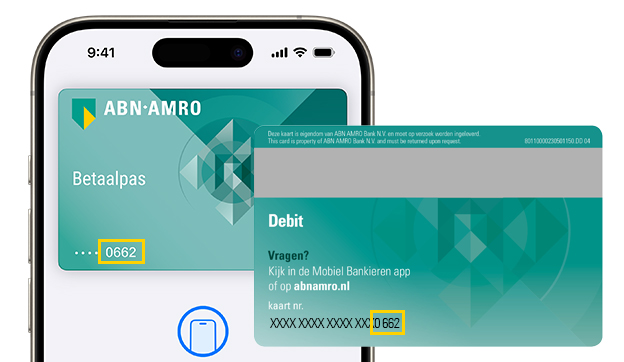
Ik wil mijn betaalpas toevoegen aan de Apple Wallet, maar ik herken het kaartnummer niet. Ik heb een oude betaalpas.
In de Apple Wallet zie je de laatste 4 cijfers van het kaartnummer van je betaalpas. Deze cijfers zijn niet gelijk aan je IBAN-nummer of pasnummer. Het is dus logisch dat je het nummer niet herkent.
Zo controleer je het kaartnummer
Heb je nog een oude ABN AMRO betaalpas? Kijk dan naar het laatste cijfer van je rekeningnummer en de eerste 2 cijfers van je pasnummer. Deze combinatie is gelijk aan de eerste 3 cijfers op je digitale betaalpas in de Apple Wallet.

Kan ik meerdere betaalpassen toevoegen aan de Apple Wallet?
Ja, dat kan! Vanaf de iPhone 8 en Apple Watch 3 kun je 12 betaalpassen toevoegen aan de Apple Wallet. Heb je een ouder apparaat? Dan kun je maximaal 8 betaalpassen toevoegen. Voeg wel iedere betaalpas apart toe aan de Apple Wallet.
Hoe verwijder ik Apple Pay?
Als je Apple Pay niet meer wilt gebruiken ga je naar de Apple Wallet op je iPhone. Hier verwijder je eenvoudig je betaalpassen.
Betalen
Waar kan ik met Apple Pay betalen?
In winkels: je kunt met Apple Pay betalen wanneer je het symbool van Apple Pay of van contactloos betalen ziet.
In apps en online (via Safari): je kunt in apps en online (via Safari) betalen met Apple Pay als je de Apple Pay-knop ziet.

Hoe betaal ik in winkels met mijn iPhone?
Betalen met je iPhone werkt hetzelfde als contactloos betalen met je pinpas. Je kiest zelf of je betaalt met Face ID, Touch ID, of je toegangscode.
- Met Face ID: druk 2 keer op de knop aan de zijkant van je iPhone, kijk naar het scherm en houd je iPhone bij de betaalautomaat.
- Met Touch ID: leg je vinger op de thuisknop en houd je iPhone bij de betaalautomaat.
- Met je toegangscode: ontgrendel je iPhone met je toegangscode en houd je iPhone bij de betaalautomaat.
Hoe betaal ik in winkels met mijn Apple Watch?
Ook met je Apple Watch betaal je contactloos. Druk 2 keer op de knop aan de zijkant van je Apple Watch en houd je horloge bij de betaalautomaat, met het scherm naar de lezer gericht.
Hoe betaal ik in apps en online (via Safari) met Apple Pay?
- Met je iPhone of iPad: kies Apple Pay bij het afrekenen en rond de betaling af met Face ID of Touch ID.
- Met je MacBook: kies Apple Pay bij het afrekenen en rond de betaling af met je iPhone of Apple Watch. Heb je een MacBook Air of MacBook Pro? Dan kun je betalen met Touch ID op de Touch Bar.
Hoe kies ik met welke pas ik betaal?
Je betaalt automatisch met de betaalpas die je als standaard hebt ingesteld. Wil je met een andere pas betalen? Ga naar de Apple Wallet op je iPhone en kies de betaalpas waarmee je wilt betalen.
Ik heb meerdere betaalpassen in de Apple Wallet staan. Hoe weet ik welke digitale betaalpas bij welke rekening hoort?
Om te zien welke digitale betaalpas bij welke rekening hoort, kijk je naar het kaartnummer van je fysieke betaalpas.
Heb je een nieuwe ABN AMRO betaalpas? Je vindt het kaartnummer op de achterkant van je pas. De laatste 4 cijfers van het kaartnummer zijn gelijk aan de 4 cijfers op je digitale betaalpas in de Apple Wallet.
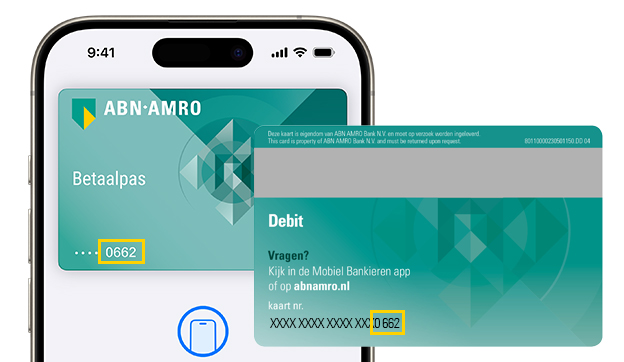
Ik heb meerdere betaalpassen in de Apple Wallet staan. Hoe weet ik welke digitale betaalpas bij welke rekening hoort? Ik heb een oude betaalpas.
Om te zien welke digitale betaalpas bij welke rekening hoort, kijk je naar het kaartnummer van je fysieke betaalpas.
Heb je nog een oude ABN AMRO betaalpas? Kijk dan naar het laatste cijfer van je rekeningnummer en de eerste 2 cijfers van je pasnummer. Deze combinatie is gelijk aan de eerste 3 cijfers op je digitale betaalpas in de Apple Wallet.

Tot welk bedrag kan ik betalen met Apple Pay?
Je kunt per dag maximaal € 2.500 euro per rekening betalen met Apple Pay. Dit geldt ook voor klanten van 16 en 17 jaar met een studentenrekening. Klanten van 16 of 17 jaar met een jongerengroeirekening kunnen maximaal € 150 euro per dag betalen met Apple Pay.
Heb je jouw paslimiet zelf omlaag gezet, bijvoorbeeld naar € 1.000? Dan geldt voor Apple Pay ook een betaallimiet van € 1.000. Lees hier hoe je jouw betaallimiet wijzigt.
Kan ik in het buitenland ook betalen met Apple Pay?
Ja, Apple Pay werkt wereldwijd. Hou er wel rekening mee dat het niet in alle landen altijd mogelijk is. Maar overal waar je contactloos kunt betalen met je betaalpas (Maestro), kun je ook betalen met Apple Pay. Zet je betaalpas wel even op 'Wereld' in de ABN AMRO app.
Hoe ziet een betaling met Apple Pay eruit op mijn rekeningafschrift?
Een betaling met Apple Pay heeft 'Apple Pay' in de omschrijving staan. Je kunt op je rekeningafschrift dus zien of een betaling met Apple Pay is gedaan.
Gebruik
Kan ik mijn creditcard koppelen aan Apple Pay?
Ja, je kunt je ICS creditcard koppelen aan Apple Pay
Kan ik Apple Pay gebruiken met een particuliere rekening?
Ja, je kunt Apple Pay ook gebruiken met een particuliere betaalrekening.
Kan ik met Apple Pay betalen als ik geen verbinding met internet heb?
In winkels kun je ook zonder internetverbinding betalen met je iPhone. Voor online betalingen heb je wel internet nodig.
Heb ik een pinpas nodig om met Apple Pay te betalen?
Nee, met Apple Pay betaal je pasloos. Gewoon met je iPhone, Apple Watch, iPad of Mac.
Kan ik met Apple Pay ook geld pinnen bij een geldautomaat?
Ja, dit kan. Maar niet bij alle geldautomaten. Lees meer over hoe het werkt en bij welke geldautomaten je kunt pinnen met Apple Pay.
Veiligheid & Privacy
Is Apple Pay veilig?
Betalen met Apple Pay is net zo veilig als betalen met je betaalpas. Het is meer dan ooit de beste manier om te betalen met je betaalpas. Je hoeft geen betaalautomaat meer aan te raken of contact geld te gebruiken als je wilt afrekenen wat je nodig hebt.
Heb ik mijn pincode nodig om de betaling af te ronden?
Nee, je hebt je pincode niet nodig. Je hoeft alleen uw iPhone te ontgrendelen met Face ID, Touch ID of je toegangscode.
Als ik mijn iPhone of Apple Watch verlies, kan iemand anders hier dan mee betalen?
Apple Pay heeft beveiligingsfuncties om zoveel mogelijk te voorkomen dat andere mensen met jouw Apple-apparaten betalen. Bij een iPhone heb je Face ID, Touch ID of je toegangscode nodig om te betalen. Bij een Apple Watch heb je je toegangscode nodig.
Ben jij je iPhone of Apple Watch verloren? Dan kun je Apple Pay ook blokkeren op de volgende manieren:
- Via je Apple Account. Apple Pay blokkeren via je Apple Account doe je zo.
- Via een ander Apple-apparaat.
- Geef je iPhone of Apple Watch op als verloren. Apple Pay wordt dan automatisch uitgeschakeld op je apparaat.
Op Apple Support lees je precies hoe je de kaarten beheert die je aan Apple Pay hebt gekoppeld.
Wat moet ik doen als mijn iPhone/Apple Watch kwijt of gestolen is?
Je kunt Apple Pay op 3 manieren blokkeren:
- Via iCloud. Ga naar www.icloud.com en log in met je Apple ID en wachtwoord.
- Via een ander Apple-apparaat.
- Door de verloren modus van Zoek mijn iPhone te activeren.
Op Apple Support lees je hoe je de kaarten kunt beheren die je met Apple Pay gebruikt.
Ik heb mijn betaalpas geblokkeerd. Kan ik Apple Pay nu nog gebruiken?
Ja, dat kan. Om te betalen met Apple Pay heb je jouw betaalpas niet nodig.
Wat gebeurt er met mijn betaalgegevens?
De laatste 10 Apple Pay betalingen komen in de Apple Wallet te staan. Je kunt deze gegevens zelf bekijken. Apple bewaart geen gegevens van de betaalpassen die je toevoegt aan Apple Pay en heeft er ook geen toegang toe.
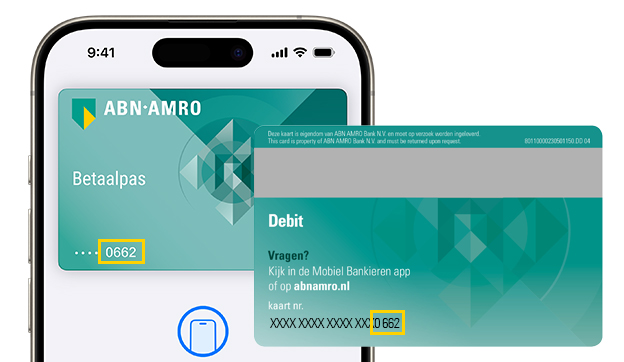
Ik wil mijn betaalpas toevoegen aan de Apple Wallet, maar ik herken het kaartnummer niet. Ik heb een oude betaalpas.
In de Apple Wallet zie je de laatste 4 cijfers van het kaartnummer van je betaalpas. Deze cijfers zijn niet gelijk aan je IBAN-nummer of pasnummer. Het is dus logisch dat je het nummer niet herkent.
Zo controleer je het kaartnummer:
Heb je nog een oude ABN AMRO betaalpas? Kijk dan naar het laatste cijfer van je rekeningnummer en de eerste 2 cijfers van je pasnummer. Deze combinatie is gelijk aan de eerste 3 cijfers op je digitale betaalpas in de Apple Wallet.

Kan ik meerdere betaalpassen toevoegen aan de Apple Wallet?
Ja, dat kan! Vanaf de iPhone 8 en Apple Watch 3 kun je 12 betaalpassen toevoegen aan de Apple Wallet. Heb je een ouder apparaat? Dan kun je maximaal 8 betaalpassen toevoegen. Voeg wel iedere betaalpas apart toe aan de Apple Wallet.
Hoe verwijder ik Apple Pay?
Als je Apple Pay niet meer wilt gebruiken ga je naar de Apple Wallet op je iPhone. Hier verwijder je eenvoudig je betaalpassen.
